Adalah mudah untuk menukar Akaun Google lalai untuk Kalendar Google, Gmail dan perkhidmatan Google yang lain. Ini penting jika anda menggunakan berbilang Akaun Google dalam penyemak imbas Chrome.
Ia juga mudah untuk bertukar antara akaun Google dalam penyemak imbas Chrome. Tetapi jika anda menggunakan satu akaun lebih kerap daripada yang lain, anda mungkin mahu menukar akaun Google lalai anda kepada akaun itu.
Cara Menukar Akaun Google Lalai
Cara untuk menetapkan akaun Google lalai dalam Chrome ialah memahami cara akaun lalai dipilih di tempat pertama. Tiada tetapan yang terkubur dalam akaun Google anda yang membolehkan anda memilih ini. Sebaliknya, Google menggunakan akaun awal yang anda gunakan untuk log masuk sebagai akaun Google "lalai".
Beginilah cara Google menerangkan "akaun lalai" pada halaman sokongan mereka .
In many cases, your default account is the one you signed in with first. On mobile devices, your default account can vary depending on your device’s operating system and the apps you use.
Langkah pertama untuk membetulkan perkara ini ialah log keluar daripada sebarang akaun yang sedang anda gunakan dalam Chrome.
1. Pergi ke Google.com dan pilih imej profil di bahagian atas sebelah kanan halaman carian Google.
2. Pilih Log keluar untuk log keluar daripada akaun Google itu.
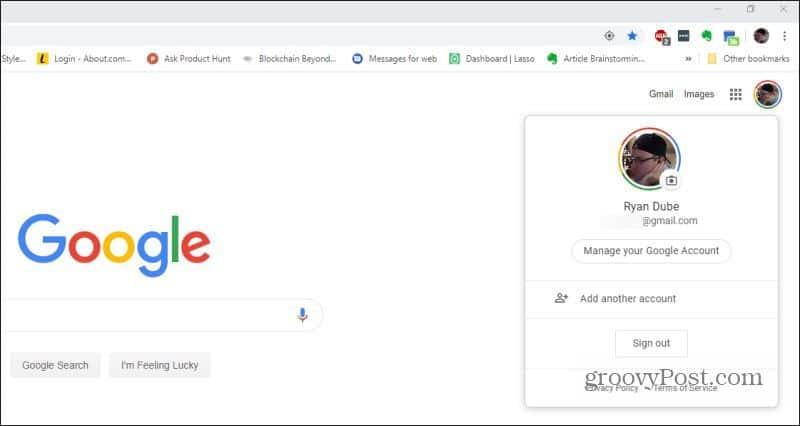
3. Memandangkan anda tidak log masuk ke mana-mana akaun Google, anda boleh log masuk ke akaun pertama anda. Ini akan menjadi Akaun Google lalai. Pilih Log masuk di bahagian atas sebelah kanan halaman carian Google untuk melakukan ini.
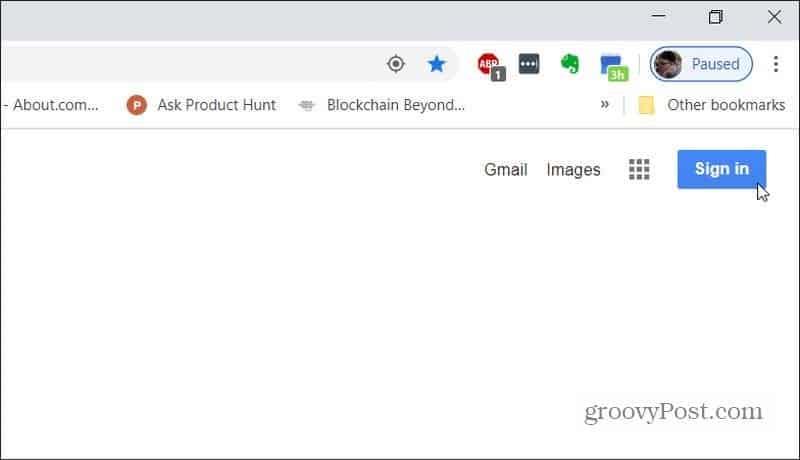
4. Sekarang, anda perlu memilih atau menambah akaun Google lalai anda. Jika anda tidak pernah melog masuk sebelum ini, anda perlu memilih Gunakan akaun lain . Jika tidak, pilih akaun.
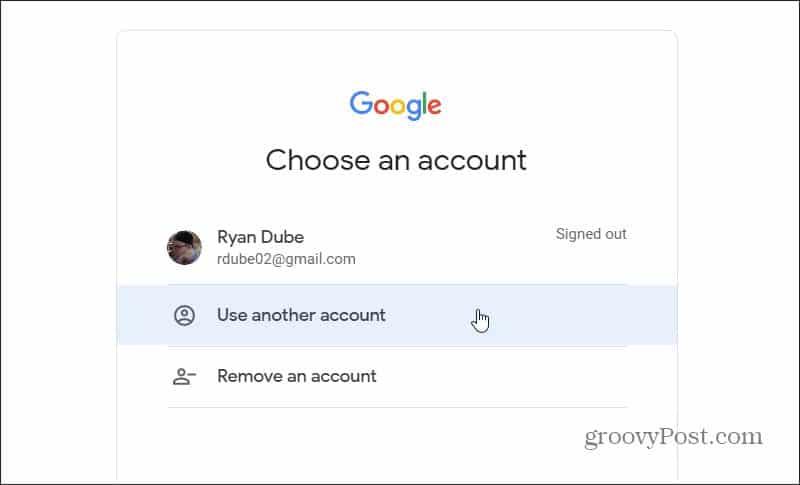
5. Sebaik sahaja anda log masuk, anda akan melihat imej profil lalai dipaparkan untuk akaun baharu itu.
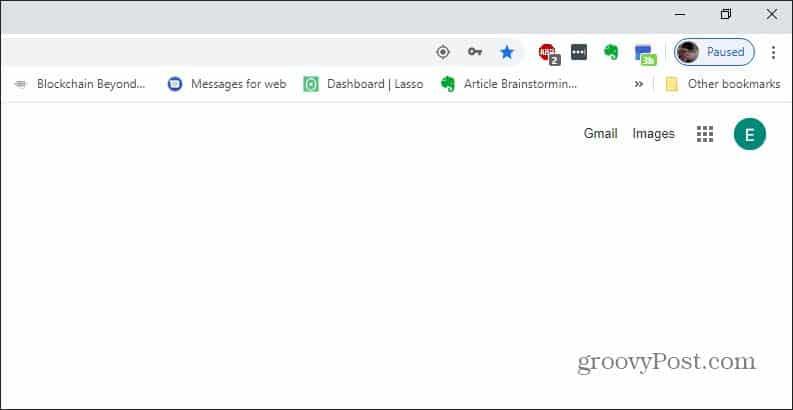
Akaun ini kini ialah akaun Google lalai anda untuk semua perkhidmatan Google yang anda gunakan, seperti Gmail atau Kalendar Google.
Menggunakan Berbilang Akaun Google
Jika anda mahu, anda boleh log masuk ke akaun kedua dengan memilih imej profil sekali lagi dan memilih akaun lain itu.
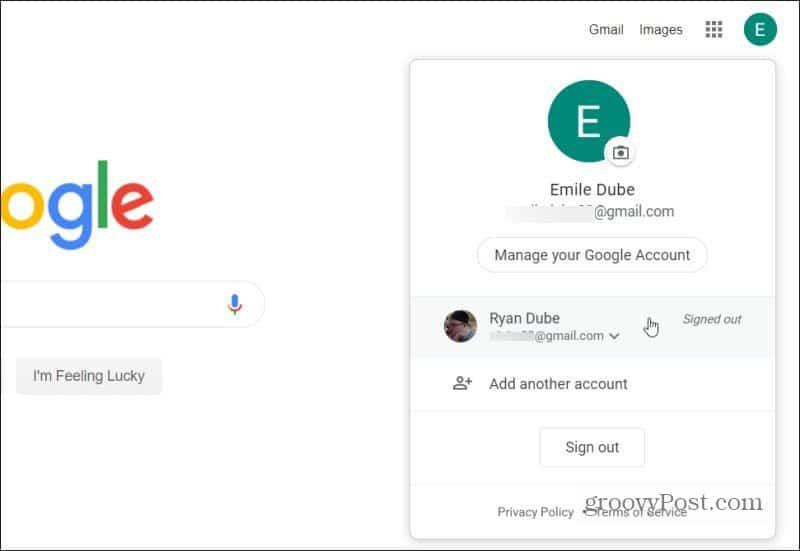
Sebaik sahaja anda melog masuk ke akaun Google kedua, akaun asal yang anda log masuk kekal sebagai lalai. Anda boleh melihat ini jika mereka memilih imej profil sekali lagi. Anda akan melihat bahawa anda telah log masuk ke akaun Google kedua, tetapi akaun pertama yang anda log masuk memaparkan "Lalai" di sebelah kanan.
Ini bermakna anda telah log masuk ke akaun Google kedua untuk apl Google semasa yang anda gunakan (dalam kes ini, Carian Google).
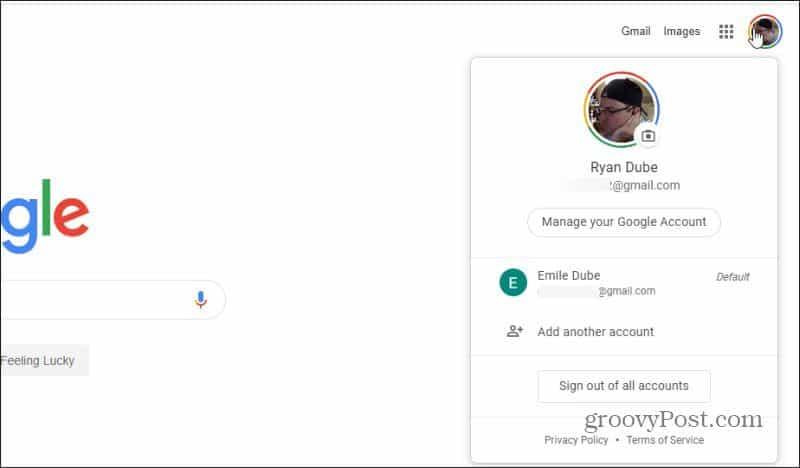
Tetapi jika anda membuka tab baharu dan melawati perkhidmatan Google yang lain seperti Gmail atau Kalendar Google, anda akan melihat bahawa ia masih menggunakan akaun Google lalai.
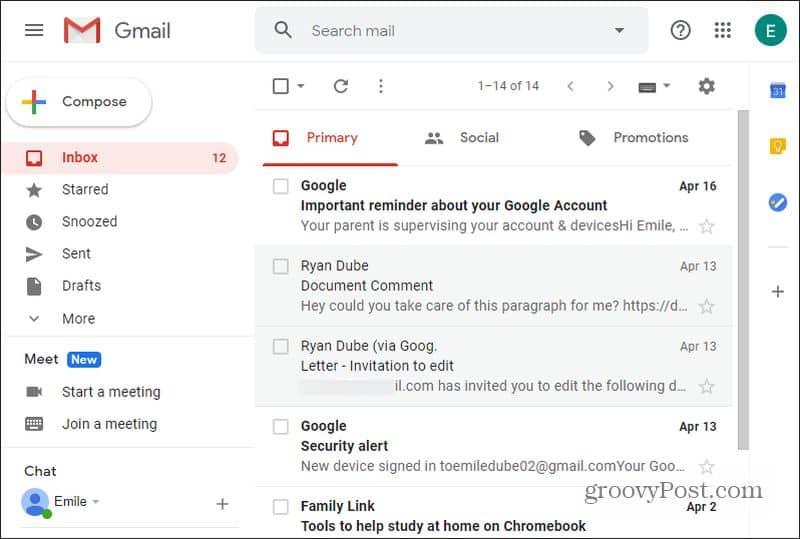
Ini berguna apabila kebanyakan perkhidmatan Google yang anda gunakan berada di bawah satu akaun Google dan anda jarang menggunakan akaun lain kecuali untuk beberapa perkhidmatan.
Anda boleh menukar akaun Google seperti ini pada peranti Android atau iOS juga.
Menggunakan Google Chrome untuk Mengurus Berbilang Akaun
Adalah lebih biasa bahawa orang menggunakan akaun Google yang berbeza untuk tujuan yang berbeza. Dan mereka perlu menggunakan semua perkhidmatan Google mereka pada akaun mereka.
Menggunakan pendekatan "pengguna lalai" Google di bahagian sebelumnya boleh menjadi kerumitan. Sebaliknya, lebih baik menggunakan berbilang ciri profil Google Chrome.
Untuk mula menggunakan ini, buka penyemak imbas anda dan pilih imej profil dalam bar menu di bahagian atas tetingkap Google Chrome.
Di sini, anda akan mempunyai pelbagai pilihan;
- Anda boleh memilih Log masuk sekali lagi untuk log masuk semula ke akaun yang anda gunakan semasa kali terakhir anda membuka Chrome. Jika anda menutup Chrome semasa log masuk, ia akan log masuk ke akaun itu secara automatik apabila anda membukanya seterusnya.
- Pilih Tetamu untuk menggunakan Google Chrome tanpa sebarang akaun sama sekali. Ini berguna apabila anda tidak mahu penanda halaman, sejarah carian atau sejarah penyemak imbas dilog dengan mana-mana akaun Google anda.

3. Pilih Tambah untuk menambah akaun Google baharu pada penyemak imbas Chrome anda. Apabila anda melakukan ini, anda boleh memberikan akaun imej profil yang unik supaya anda dapat mengenalinya.
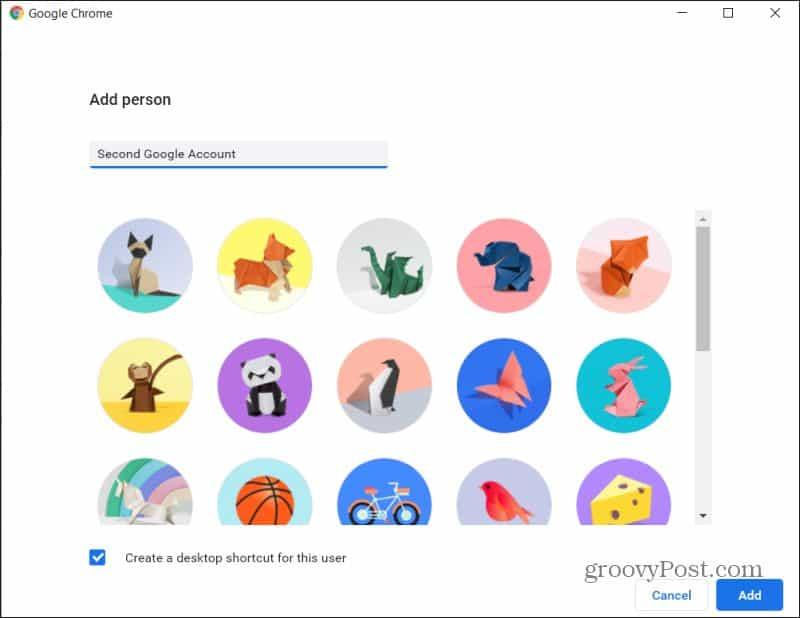
4. Jika anda memilih salah satu daripada akaun sedia ada, ia akan membuka tetingkap penyemak imbas Chrome yang baharu sepenuhnya yang dilog masuk ke akaun Google yang lain itu.
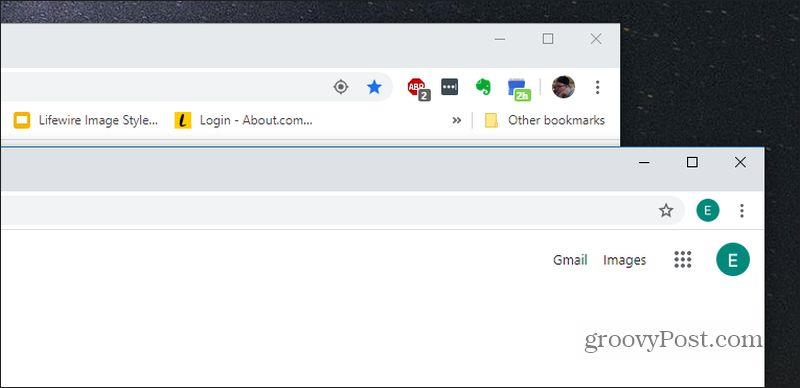
Ia juga mudah untuk mengalih keluar mana-mana akaun ini daripada penyemak imbas Google Chrome anda juga.
Menjumlahkan
Ini adalah cara paling berkesan untuk menggunakan berbilang akaun Google. Ia membolehkan anda menggunakan dua atau lebih tetingkap Google Chrome, dilog masuk ke salah satu akaun Google anda sebagai lalai dalam tetingkap penyemak imbas itu.
Ini bermakna anda tidak perlu risau tentang sentiasa bertukar antara akaun apabila menggunakan perkhidmatan Google yang berbeza dalam penyemak imbas itu.
Chrome bukan satu-satunya penyemak imbas yang membenarkan anda melog masuk ke berbilang akaun Google. Pelayar lain juga menawarkan ciri ini .
Perlu diingat bahawa anda boleh memastikan aktiviti penyemak imbas Chrome anda dan log disegerakkan merentas semua peranti juga.

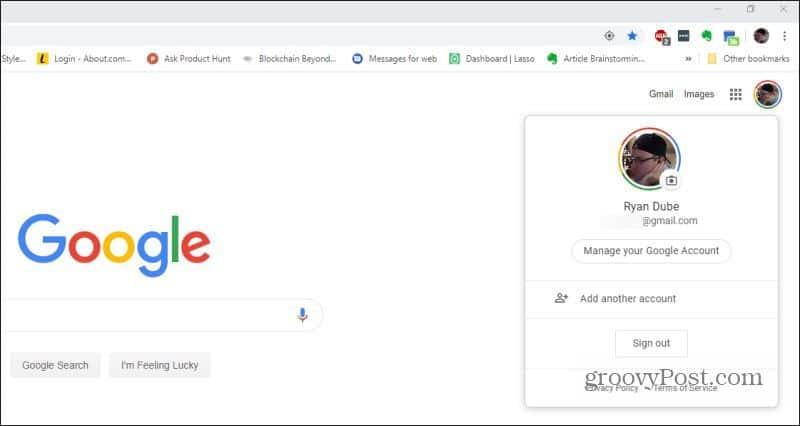
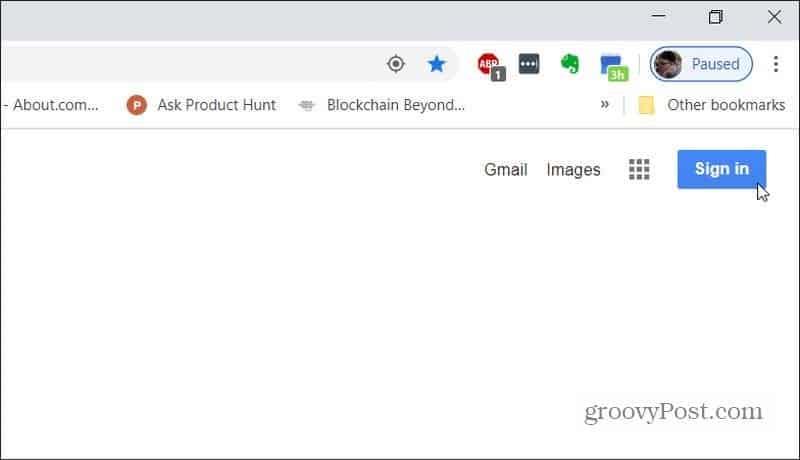
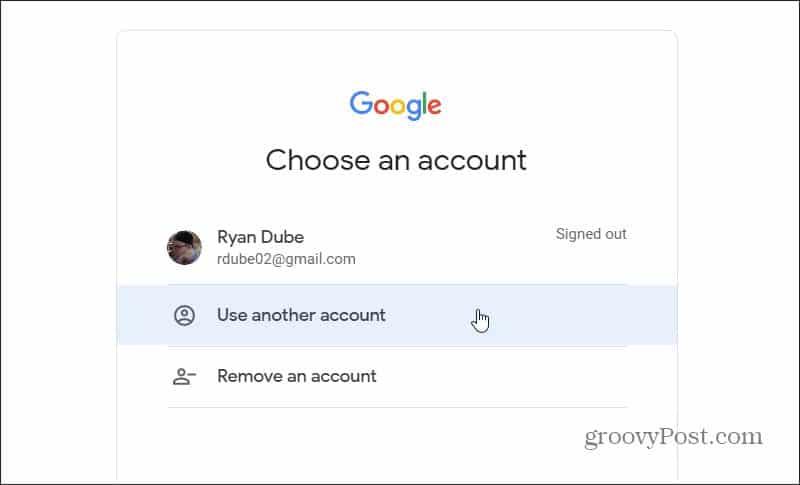
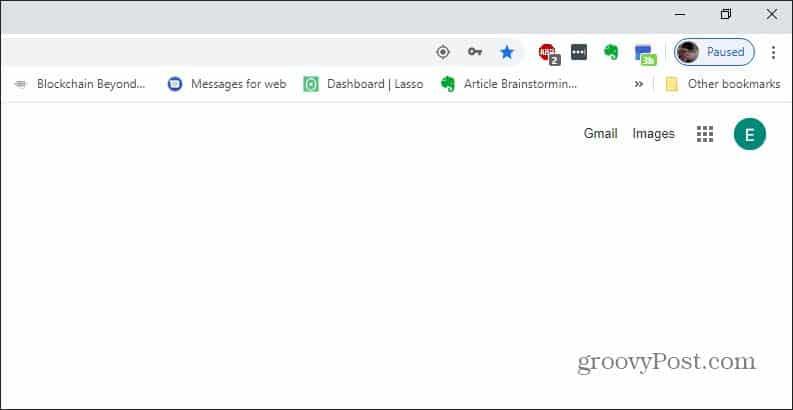
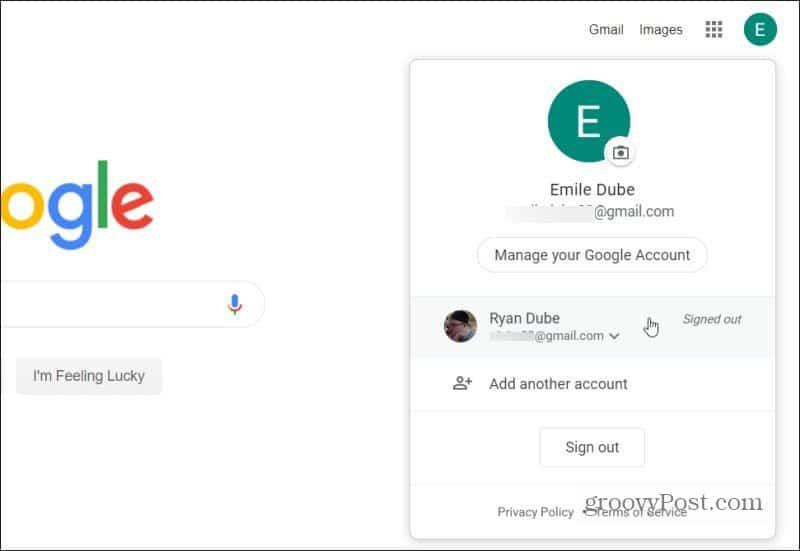
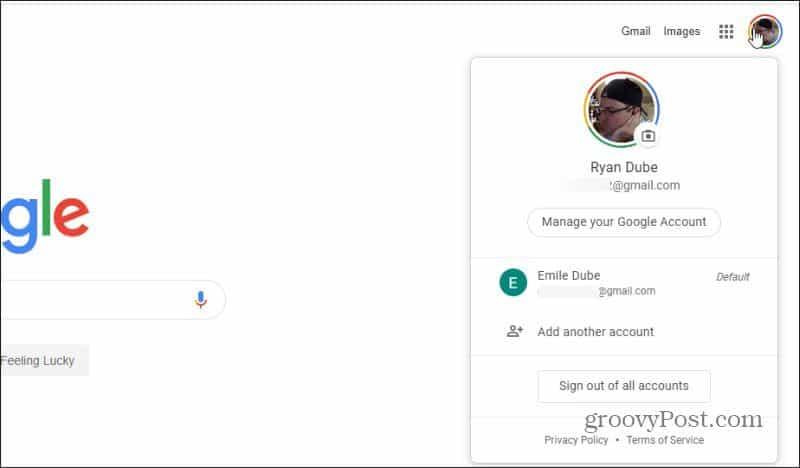
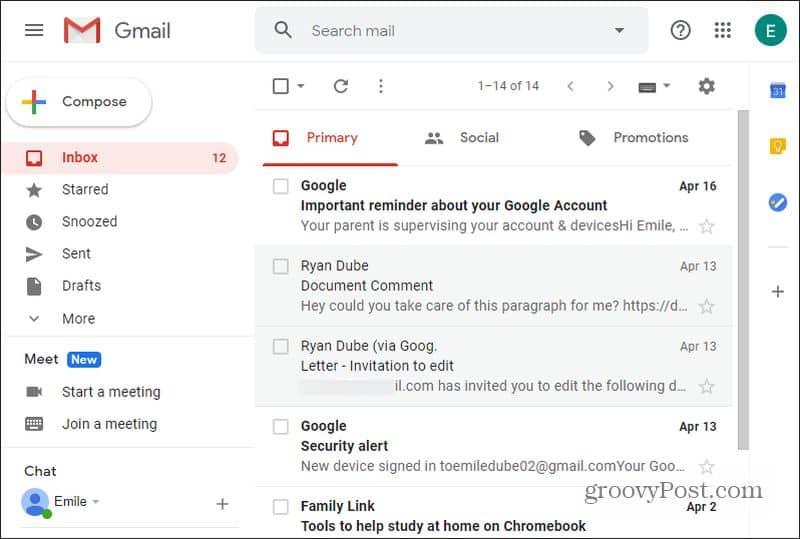

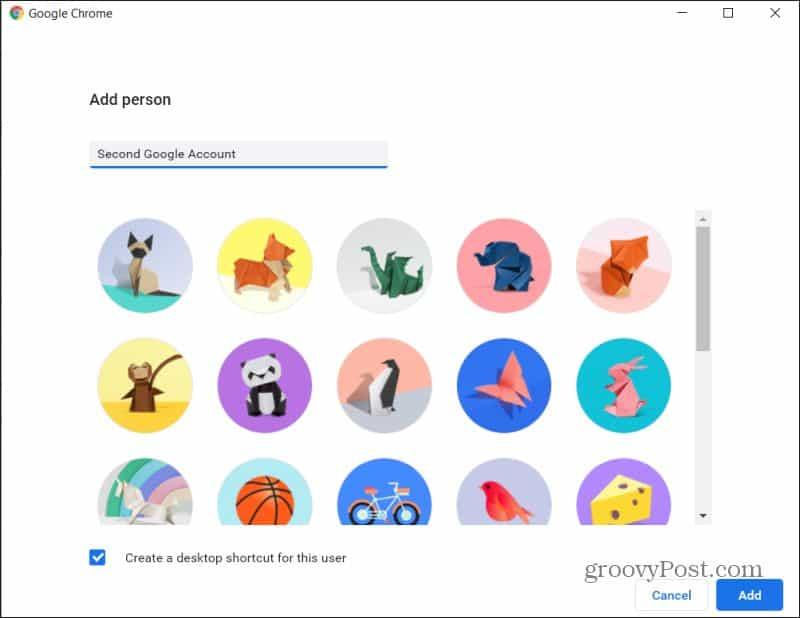
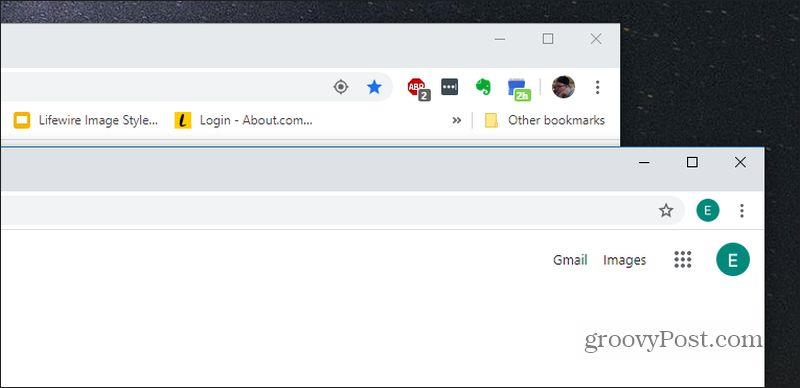


![Bagaimana Untuk Selesaikan Masalah Lampu Merah Pengawal PS4? [Penyelesaian Dicuba & Diuji] Bagaimana Untuk Selesaikan Masalah Lampu Merah Pengawal PS4? [Penyelesaian Dicuba & Diuji]](https://luckytemplates.com/resources1/images2/image-6314-0408151057238.png)





